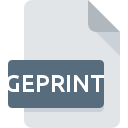
GEPRINTファイル拡張子
Google Earth Pro Map Setting
-
DeveloperGoogle Inc.
-
Category
-
人気3.6 (6 votes)
GEPRINTファイルとは何ですか?
GEPRINTは、一般的にGoogle Earth Pro Map Settingファイルに関連付けられているファイル拡張子です。 Google Earth Pro Map Setting仕様は、Google Inc.によって作成されました。 GEPRINT拡張子を持つファイルは、#OPERATINGSYSTEMS #プラットフォーム用に配布されたプログラムで使用できます。 GEPRINTファイル形式は、1305他のファイル形式とともに設定ファイルカテゴリに属します。 GEPRINTファイルをサポートする最も人気のあるソフトウェアはGoogle Earthです。 Google Inc.開発者の公式Webサイトでは、Google Earthソフトウェアに関する詳細情報だけでなく、GEPRINTおよびその他のサポートされているファイル形式に関する詳細情報も見つけることができます。
GEPRINTファイル拡張子をサポートするプログラム
次のリストは、GEPRINT互換プログラムを特徴としています。 GEPRINTファイルは、モバイルを含むすべてのシステムプラットフォームで検出されますが、それぞれがそのようなファイルを適切にサポートする保証はありません。
GEPRINTファイルを開くには?
GEPRINTへのアクセスに関する問題は、さまざまな理由による可能性があります。 幸いなことに、 GEPRINTファイルに関する最も一般的な問題は、ITの深い知識がなくても、最も重要なことには数分で解決できます。 以下のリストは、発生した問題に対処するプロセスをガイドします。
手順1.Google Earthソフトウェアをインストールする
 このような問題の最も一般的な理由は、システムにインストールされたGEPRINTファイルをサポートする適切なアプリケーションがないことです。 この問題の解決方法は非常に簡単です。 Google Earthをダウンロードして、デバイスにインストールします。 ページの上部には、サポートされているオペレーティングシステムに基づいてグループ化されたすべてのプログラムを含むリストがあります。 ソフトウェアをダウンロードする最もリスクのない方法の1つは、公式ディストリビューターが提供するリンクを使用することです。 Google EarthWebサイトにアクセスして、インストーラーをダウンロードします。
このような問題の最も一般的な理由は、システムにインストールされたGEPRINTファイルをサポートする適切なアプリケーションがないことです。 この問題の解決方法は非常に簡単です。 Google Earthをダウンロードして、デバイスにインストールします。 ページの上部には、サポートされているオペレーティングシステムに基づいてグループ化されたすべてのプログラムを含むリストがあります。 ソフトウェアをダウンロードする最もリスクのない方法の1つは、公式ディストリビューターが提供するリンクを使用することです。 Google EarthWebサイトにアクセスして、インストーラーをダウンロードします。
ステップ2.Google Earthを最新バージョンに更新する
 オープニングGEPRINTのファイルに問題がまださえGoogle Earthをインストールした後に発生した場合、あなたがソフトウェアの古いバージョンを持っている可能性があります。開発者のWebサイトで、Google Earthの新しいバージョンが利用可能かどうかを確認してください。 また、ソフトウェアの作成者がアプリケーションを更新することにより、他の新しいファイル形式との互換性が追加される場合があります。 Google EarthがGEPRINTでファイルを処理できない理由は、ソフトウェアが古いためかもしれません。 Google Earthの最新バージョンは、古いバージョンのソフトウェアと互換性があるすべてのファイル形式をサポートする必要があります。
オープニングGEPRINTのファイルに問題がまださえGoogle Earthをインストールした後に発生した場合、あなたがソフトウェアの古いバージョンを持っている可能性があります。開発者のWebサイトで、Google Earthの新しいバージョンが利用可能かどうかを確認してください。 また、ソフトウェアの作成者がアプリケーションを更新することにより、他の新しいファイル形式との互換性が追加される場合があります。 Google EarthがGEPRINTでファイルを処理できない理由は、ソフトウェアが古いためかもしれません。 Google Earthの最新バージョンは、古いバージョンのソフトウェアと互換性があるすべてのファイル形式をサポートする必要があります。
ステップ3.GEPRINTファイルを開くためのデフォルトのアプリケーションをGoogle Earthに設定します
Google Earthの最新バージョンがインストールされていて問題が解決しない場合は、デバイスでGEPRINTを管理するために使用するデフォルトプログラムとして選択してください。 次の手順で問題が発生することはありません。手順は簡単で、ほとんどシステムに依存しません

Windowsのデフォルトプログラムを変更する手順
- GEPRINTファイルを右クリックしてアクセスするファイルメニューからエントリを選択します
- をクリックしてから、オプションを選択します
- 最後の手順は、オプションを選択して、Google Earthがインストールされているフォルダーへのディレクトリパスを指定することです。 あとは、常にこのアプリを使ってGEPRINTファイルを開くを選択し、をクリックして選択を確認するだけです。

Mac OSのデフォルトプログラムを変更する手順
- 選択したGEPRINTファイルを右クリックして、ファイルメニューを開き、 情報を選択します。
- [開く]セクションに進みます。閉じている場合は、タイトルをクリックして利用可能なオプションにアクセスします
- 適切なソフトウェアを選択し、[ すべて変更 ]をクリックして設定を保存します
- この変更が。GEPRINT拡張子を持つすべてのファイルに適用されることを通知するメッセージウィンドウが表示されます。 [ 持続する]をクリックして、選択を確定します
ステップ4.GEPRINTファイルが完全でエラーがないことを確認します
前の手順の指示に従っても問題が解決しない場合は、問題のGEPRINTファイルを確認する必要があります。 ファイルにアクセスできないことは、さまざまな問題に関連している可能性があります。

1. GEPRINTがマルウェアに感染している可能性があります。必ずウイルス対策ツールでスキャンしてください。
GEPRINTがウイルスに感染していることが判明した場合、これが原因でアクセスできなくなる可能性があります。 できるだけ早くウイルスとマルウェアのシステムをスキャンするか、オンラインのウイルス対策スキャナーを使用することをお勧めします。 スキャナがGEPRINTファイルが安全でないことを検出した場合、ウイルス対策プログラムの指示に従って脅威を中和します。
2. GEPRINT拡張子を持つファイルが完全でエラーがないことを確認してください
問題のあるGEPRINTファイルをサードパーティから入手した場合は、別のコピーを提供するよう依頼してください。 ファイルのコピープロセス中に、ファイルが不完全または破損した状態になる可能性があります。これは、ファイルで発生した問題の原因である可能性があります。 インターネットからGEPRINT拡張子を持つファイルをダウンロードすると 、エラーが発生し、ファイルが不完全になる場合があります。ファイルをもう一度ダウンロードしてください。
3. ログインしているユーザーに管理者権限があるかどうかを確認します。
ファイルにアクセスするには、ユーザーに管理者権限が必要な場合があります。 必要な特権を持つアカウントに切り替えて、Google Earth Pro Map Settingファイルを再度開いてください。
4. デバイスがGoogle Earthを開くための要件を満たしていることを確認します
システムにGEPRINTファイルを開くのに十分なリソースがない場合は、現在実行中のすべてのアプリケーションを閉じて、もう一度試してください。
5. 最新のドライバーとシステムのアップデートとパッチがインストールされていることを確認してください
定期的に更新されるシステム、ドライバー、およびプログラムは、コンピューターを安全に保ちます。これにより、 Google Earth Pro Map Settingファイルの問題を防ぐこともできます。 GEPRINTファイルが、いくつかのシステムバグに対処する更新されたソフトウェアで適切に動作する場合があります。
あなたは助けたいですか?
拡張子にGEPRINTを持つファイルに関する、さらに詳しい情報をお持ちでしたら、私たちのサービスにお知らせいただければ有難く存じます。こちらのリンク先にあるフォーム欄に、GEPRINTファイルに関する情報をご記入下さい。

 Windows
Windows 
